我们在写论文时会引用到各种文件,可是我们如果直接将文献插入到论文中非常地麻烦,这时候就需要有一款软件来帮助我们了,小编今天就为大家带来的是一款功能齐全的文件管理软件,软件的名字叫做
EndNotex9中文版。该软件主要的服务对象是需要将文件引用到文章中的用户,它可以非常轻松地帮助用户创建个人的文献参考库,让用户可以更加方便地将文献引用到文章或者是论文当中,软件的文献检索功能也可以为用户快速找到需要的文献资料,并且支持批量下载和管理,为用户带来最方便的文献获取服务。同时软件还支持在文章中直接添加图像、链接、文本、表格等信息,方便用户对文章更好地进行编辑工作。除此之外,软件还为用户提供了丰富的写作模板,各种各式的模板应有尽有,用户可以直接使用,很好读满足用户的写作需求,最大程度提高用户的写作效率。小编带来的是该软件的破解版本,软件内置破解补丁,直接安装破解即可免费使用,详细的安装破解步骤在下文也有描述,欢迎有需要的小伙伴到本站下载EndNotex9免费破解版。
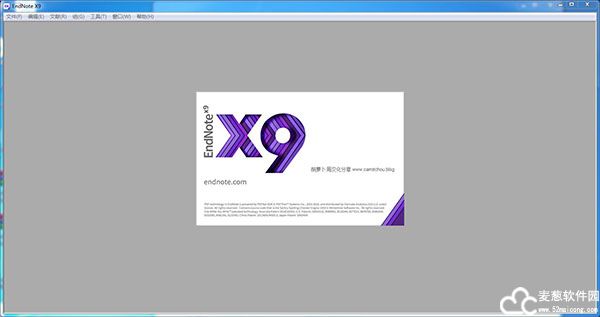
软件特色
1、支持国际期刊的参考文献格式有3776 种,写作模板几百种,涵盖各个领域的杂志。您可以方便地使用这些格式和模板,如果您准备写SCI 稿件,更有必要采用此软件
2、能直接连接上千个数据库,并提供通用的检索方式,为您提高了科技文献的检索效率
3、能管理的数据库没有上限,至少能管理数十万条参考文献
4、快捷工具嵌入到Word 编辑器中,您可以很方便地边书写论文边插入参考文献,书写过程中您不用担心插入的参考文献会发生格式错误或连接错误
5、EndNotex9中文版系统资源占用小,很少发生因数据库过大发生计算机死机现象,这是最重要的特色之一
6、国外数据库下载数据时,均支持 ,即使检索的机器上没有安装软件您照样方便使用
7、有很强的功能扩展,如果默认安装的不能满足您的要求,您能很方便地扩展其功能而不需要专业的编程知识
8、应用不仅仅局限于投稿论文的写作,对于研究生毕业论文的写作也会起到很好的助手作用
EndNotex9安装教程
1、下载并解压文件包之后,得到以下文件,其中包含软件安装包和破解文件,直接双击exe文件安装软件,如下图
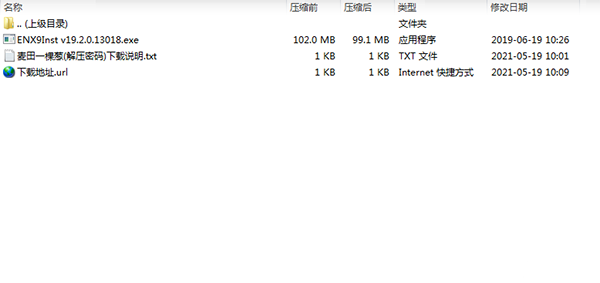
2、进入软件安装向导页,直接点击next进入下一步
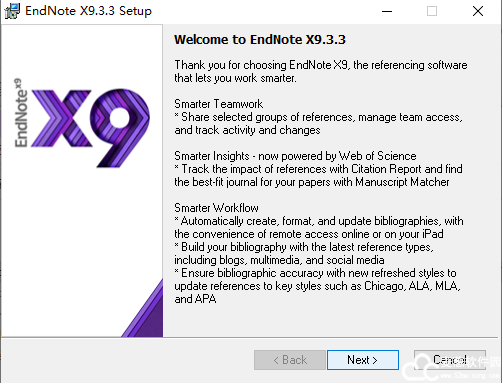
3、选择试用,第二项“I would...”然后再点击next
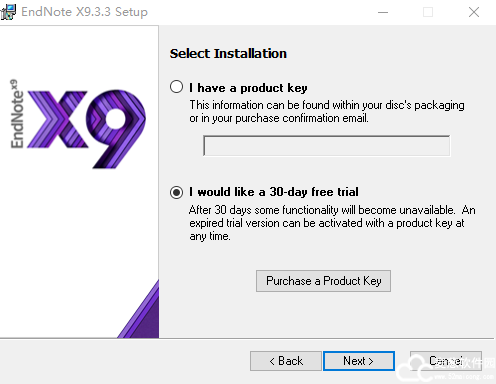
4、下一步至勾选“I accept...”,然后再点击next进入下一步
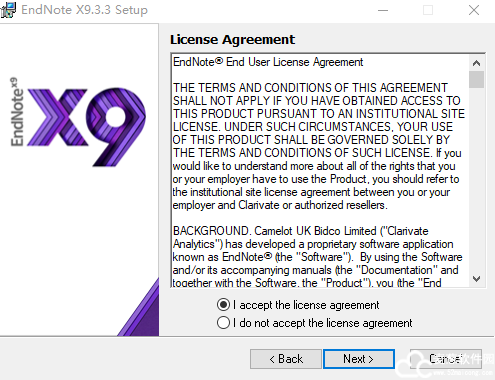
5、出现下图情况可以直接点击next安装,想要更改软件安装路径的可以选择第二项安装类型“custom”自定义安装,然后再点击next
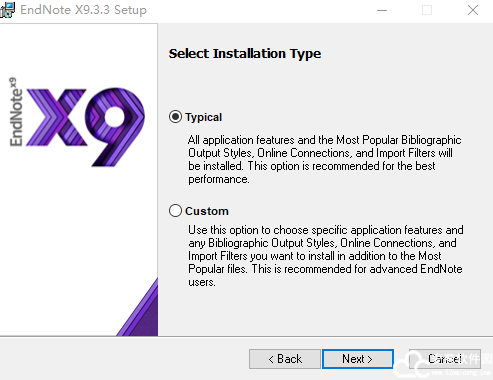
注:记住软件安装的路径
6、自定义安装进入下图情况,然后点击“browser”更改软件安装的路径,然后再一直点击next安装软件即可
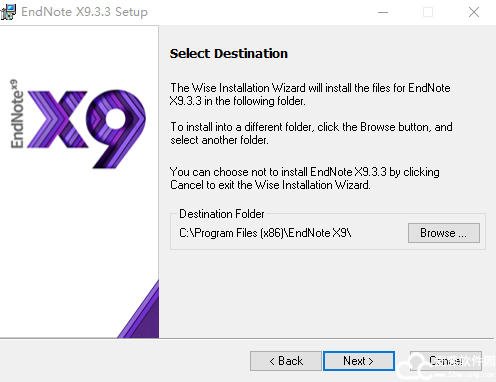
7、等待软件安装,安装完成后直接关闭安装向导页即可
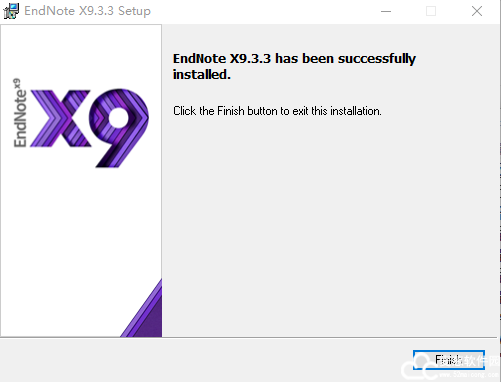
8、然后将ZH-CN文件夹内的破解文件“.exe”复制到软件安装的路径下并进行替换
默认安装在【C:Program Files (x86)/】
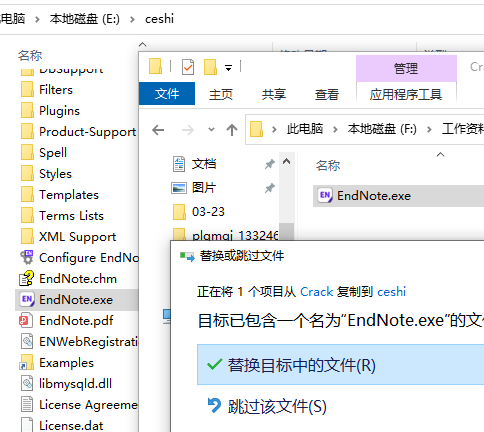
注:可以直接右击一下桌面的软件快捷图标,找到“打开软件安装位置"就可以打开软件安装的目标路径
9、完成以上操作后EndNotex9中文版就破解成功了,非常方便
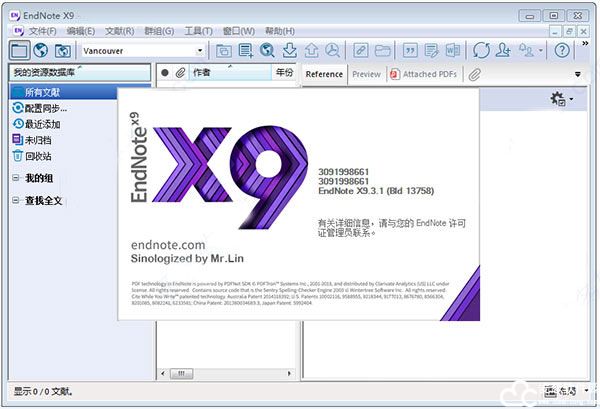
软件功能
1、在线搜索文献:直接从网络搜索相关文献并导入到的文献库内
2、建立文献库和图片库:收藏,管理和搜索个人文献和图片、表格
3、定制文稿:直接在Word中格式化引文和图形,利用文稿模板直接书写合乎杂志社要求的文章
4、引文编排:EndNotex9中文版,可以自动帮助我们编辑参考文献的格式
5、文献检索工具:可以在软件界面搜索多个数据库,而无需逐一打开数据库网站
6、文摘及全文的管理工具:可以帮助我们高效管理大量的文献信息
7、引文编排工具:可以自动帮助我们编辑参考文献的格式
8、文献共享与协作工具
EndNotex9怎么引用文献
1、首先熟悉软件的界面,了解常用模块的功能,如下图所示
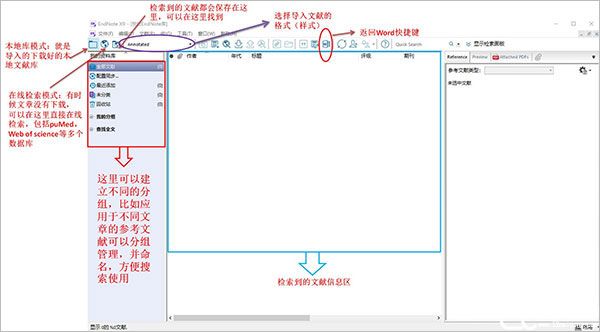
2、在中国知网(CNKI)中检索所需文献后,点击「导出/参考文献」
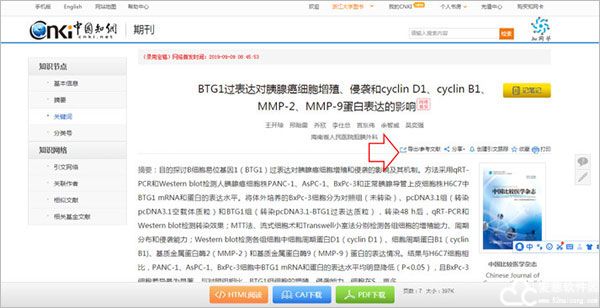
3、选择格式,点击「导出」,保存至本地文件夹
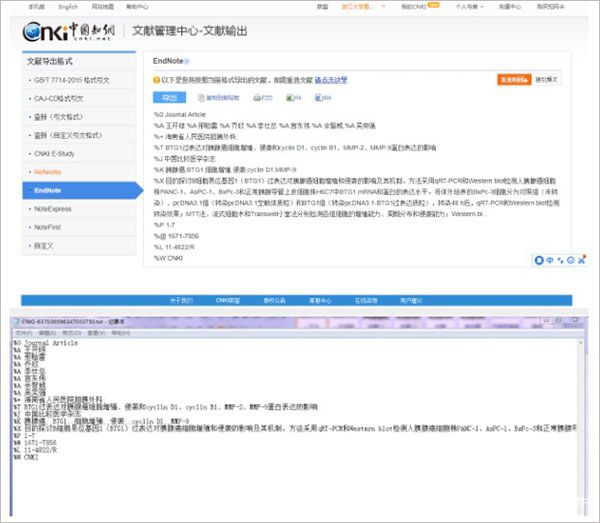
4、打开软件,单击软件右上角「文件」-「导入」-「文件」-「选择文件」,此时中文文献就导入进去了
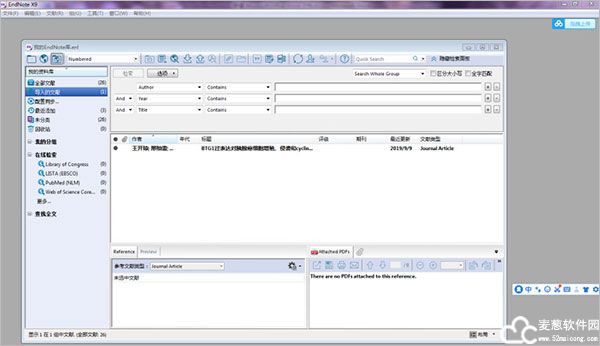
5、按之前的方法插入至文章中即可,效果如下

6、ok,以上就是EndNotex9中文版,导入文献的详细图文教程啦
软件功能
1、PDF 自动导入:PDF Auto Import Folder
以前可以通过 File-Import-File 或 Fold 功能导入文献或者目录。此次软件的 PDF 自动导入更省事。可以为 软件指定一个文件夹,只要该文件夹的新的 PDF 下载,软件就可以自动导入,完全不用人干预。省事吧!连手动导入都省了
2、PDF 自动重命名:PDF Auto Renaming Options
以前通过 File-Import-File 或 Fold 功能导入的文献或者通过 File Attachments 添加的附件,PDF 文件名都以原始名称。这样做的坏外有很多,因为很多下载的文章名称都是一些无意义的名字,如数字和字母的组合。在软件存档文件夹内也是以这些名字命名的。因此找起来很不方便。谁知道一串数字和字母下面的文献是什么内容。需要一个个的打开看看才知道。 此处EndNotex9中文版升级更新了可以自动重命名功能:PDF Auto Renaming Options。可以根据设定的规则自动重命名新添加的 PDF 文档
3、PDF 导入自动分组:PDF Import & Create a Group Set
以前导入 PDF 时都在导入到一个临时文件夹内,原有的文件夹层次就没有。此次 X9导入时可以保留原文件夹目录层次,再也不会一个个为每个导入的文献分目录了
4、参考文献分组功能:Categorize References
以前软件插入的文献是杂志图书在一起。软件此次更新了可以为插入的参考文献分组功能,根据文献的性质为分期刊、图书、硕博论文等
5、PowerPoint 插入功能
以前的软件不能在 PowerPoint 中插入文献,此次EndNotex9中文版更新了,可以为 PowerPoint 插入引文的功能。但是本功能仅限于 Windows 版本,Mac 版本未提供本功能
6、可查询 PDF 标注文字
自X5 就推出 PDF 标记(Sticky Note)功能,並可在查询功能中查到标记的文字
7、 Sync 同步功能进一步加强
软件中的共享群组(Shared groups),在X9进行同步 (Sync)後,客户端会出现 Share groups。另外,软件还支持客户端与 ipad 版之间的同步
8、改进阅读与未读(Read/Unread)及评分(Rating)功能
软件推出了阅读状态(Read/Unread)和评分(Rating)功能,这一功能的增加太有用了!具体的使用今后再说。在软件中这两项功能进行了轻度的改进。在软件中,所有 Unread 文献均以粗体显示,而在文 软件X9中可以选择未读文献不以粗体显示
9、新增文献类型:Podcast, Interview, Press Releases
手动新建文献时,文献类型更丰富,新增加了 Podcast、Interview、Press Releases 等类型
10、手动更改 Library 位置
EndNotex9中文版可以通过手动拽的访求更改 Library 位置顺序
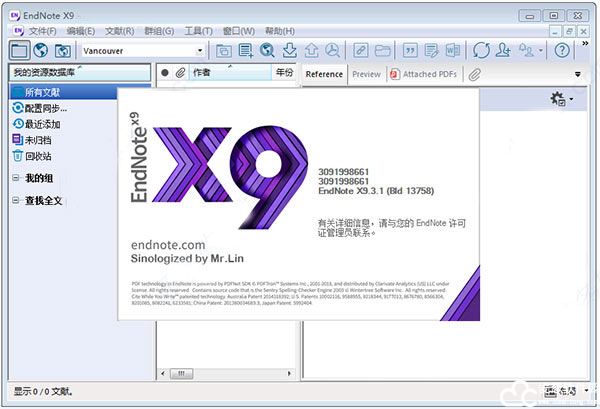
常用快捷键
1、主程序快捷键
CTRL + N 新建参考文献条目Create a new reference
CTRL + CLICK 自由选择多个参考文献条目Select more than one reference
SHIFT + CLICK 选择连续多个参考文献条目Select a range of references
CTRL + E 打开选择的参考文献条目Open selected reference(s)
CTRL + W 关闭活动窗口Close the active window
CTRL + SHIFT + W 关闭与活动窗口同类型的所有窗口Close all windows of the same type as the active window
TAB EndNotex9中文版在打开的参考文献编辑窗口内,跳到一个编辑字段Select the next reference field in an open reference
SHIFT + TAB 在打开的参考文献编辑窗口内跳到一个编辑字段Select the previous reference field in an open reference
CTRL + D 删除一条参考文献 Delete a reference
CTRL + A 全选/全不选 Select/unselect all references
CTRL + F 打开搜索参考文献数据库窗口Open search library window
CTRL + Y 启动拼写检查器(打开至少一条参考文献条目的情况下有效)Launch the spell-checker (at least one reference must be open for this to work)
CTRL + R 对组内的参考文献条目批量进行文本替换Launch Change Text command
CTRL + H (CTRL+M)显示所有参考文献条目Show all references
CTRL + G 打开参考文献指明的网址链接Opens the website for the URL field in an open reference
CTRL + J 在打开的参考文献中查找词或短语Find a word or phrase in an open reference
2、菜单栏快捷键
ALT + F 文件菜单File
ALT + E 编辑Edit
ALT + R 参考文献菜单Reference
ALT + T 工具Tools
ALT + W Window
ALT + H Help
3、Word的工具栏快捷键
ALT + 1 返回EndNotex9中文版或WordReturn to Word or Return to
ALT + 7 查找参考文献引用Find Citation(s)
ALT + 3 格式化参考文献Format Bibliography
ALT + 2 插入参考文献引用Insert Selected Citation(s)
ALT + 6 编辑参考文献引用Edit Citation(s)
ALT + 5 插入参考文献注解Insert Note
ALT + 0 编辑数据库中的参考文献Edit Library Reference
ALT + 8 导出本文引用的参考文献数据库Export Traveling Library
ALT + 9 CWYW偏好设定CWYW Preferences


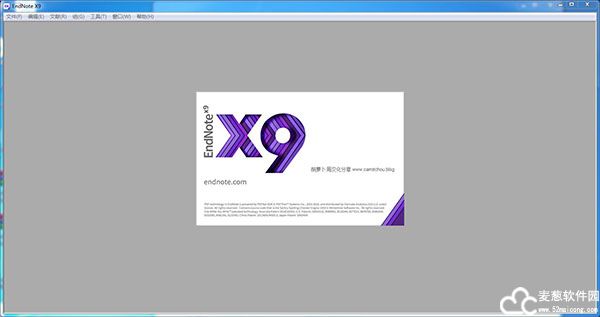
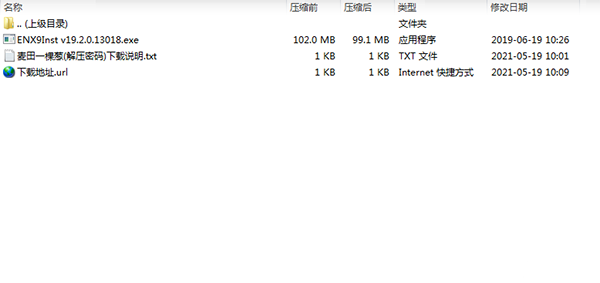
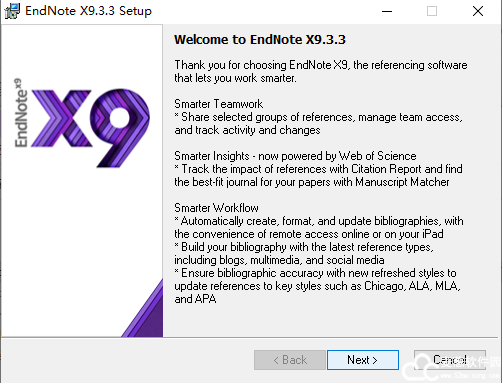
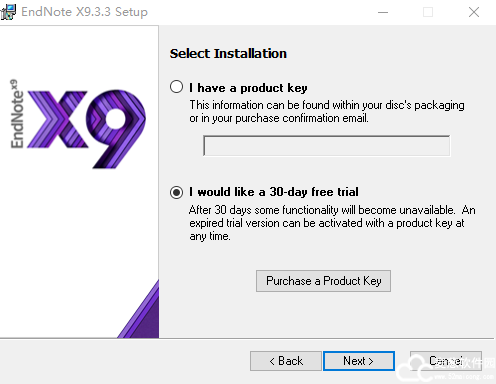
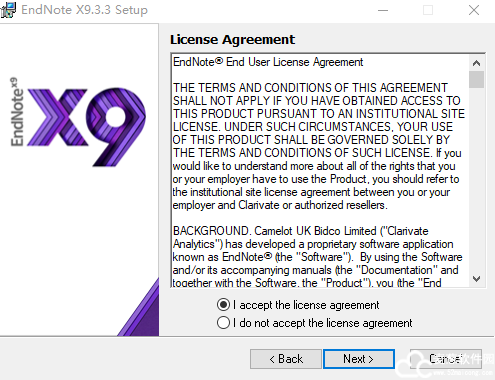
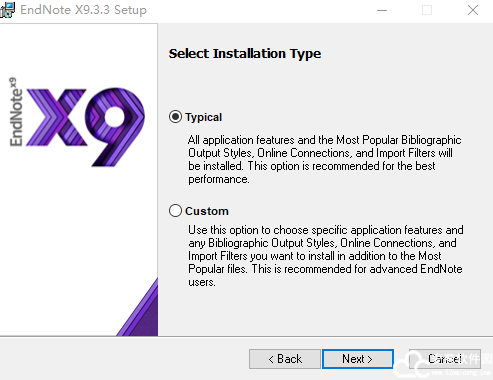
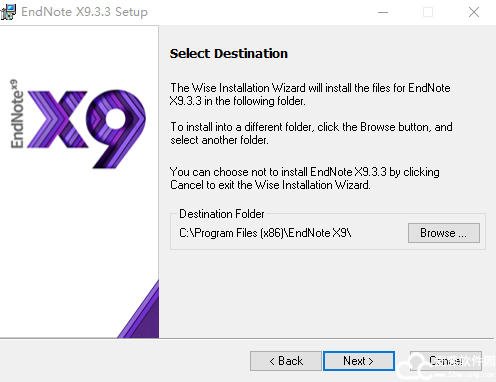
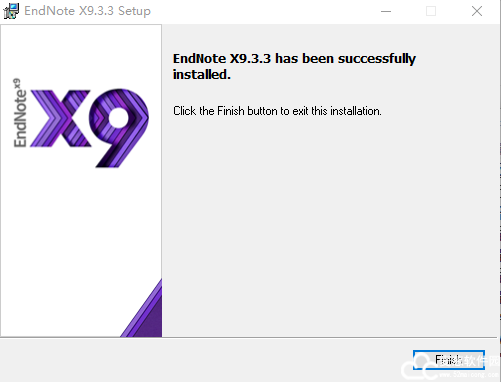
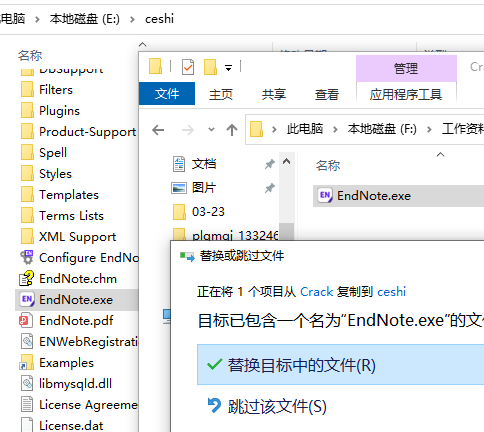
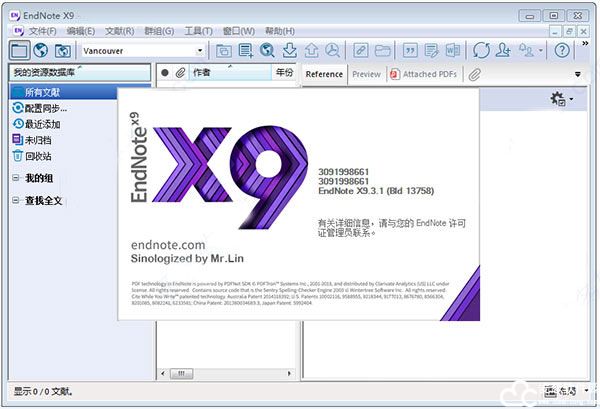
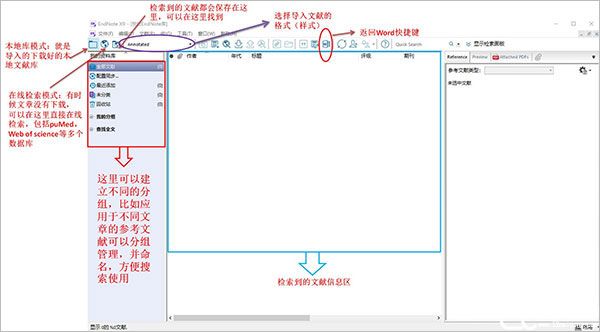
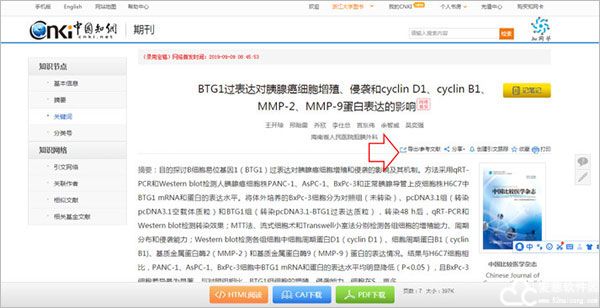
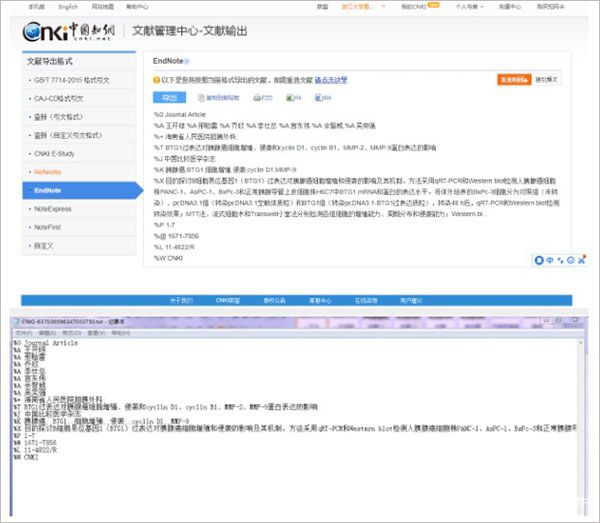
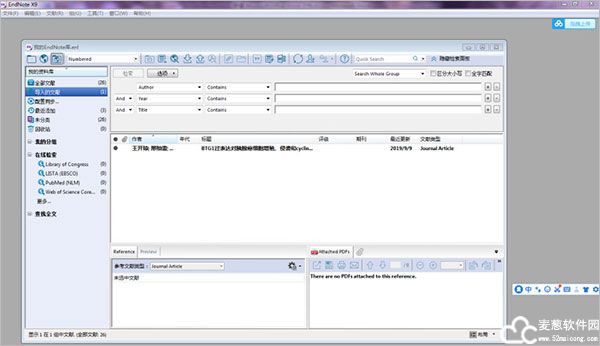

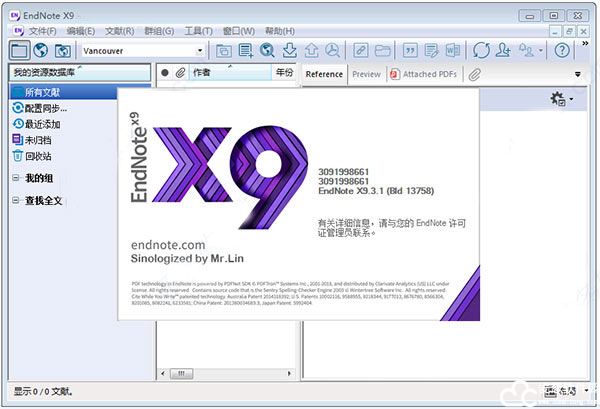
0条评论